So zeichnen Sie auf einem Foto auf dem iPhone

Erfahren Sie, wie Sie auf einem Foto auf Ihrem iPhone zeichnen können. Unsere Schritt-für-Schritt-Anleitung zeigt Ihnen die besten Methoden.
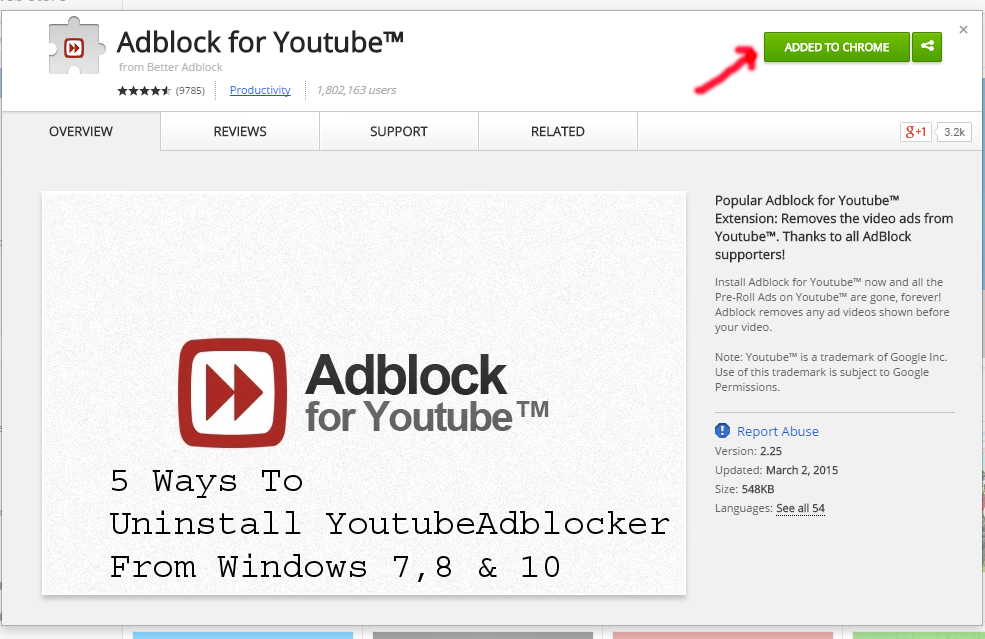
YoutubeAdblocker ist ein Browser-Add-on, das angeblich das Surferlebnis der Besucher im Internet verbessert, indem es die Anzeige von Werbung auf der YouTube-Website blockiert. Obwohl eine solche Funktionalität legitim erscheinen mag, wird diese Browsererweiterung als Adware oder potenziell unerwünschte Anwendung kategorisiert. Da dieses Plugin keine Werbung blockiert, können Sie YouTube-Videos aufgrund der entsperrten Werbung nicht richtig genießen.
Daher müssen Sie YoutubeAdblocker von Ihrem Windows-PC/Laptop deinstallieren?
In diesem Blog befassen wir uns daher damit, warum und wie Sie YoutubeAdblocker von Ihrem PC/Laptop deinstallieren und welche Ursachen es dafür gibt, dass YoutubeAdblocker keine Werbung blockieren konnte.
Lesen Sie diesen Artikel weiter.
Details zum YoutubeAdblocker
Die Programmdetails von youtubeAdblocker sind unten aufgeführt.
Angezeigter Herausgeber : YoutubeAdblocker.
Installationsordner: C:\ProgramData\youtubeadblocker
Geschätzte Größe: 1,06 MB
Warum YoutubeAdblocker entfernen?
Es ist immer ratsam, sich daran zu erinnern, dass YoutubeAdblocker mit kostenlosen Programmen vermischt und von diesen installiert wird, die niemals verraten, dass andere Programme/Software zusammen mit ihm installiert werden.
Daher ist es sehr wichtig, dass Sie sich bei der Installation außerhalb des Internets auf die Lizenzvereinbarungen und Installationsbildschirme konzentrieren. Wenn ein Installationsbildschirm Ihnen benutzerdefinierte oder erweiterte Installationsoptionen bietet, ist es eine ausgezeichnete Idee, diese auszuwählen, da sie im Allgemeinen freigeben, was andere Software von Drittanbietern auch installiert wird.
Wenn außerdem in der Lizenzvereinbarung oder auf den Installationsbildschirmen angegeben ist, dass eine Symbolleiste oder andere nutzlose Adware installiert wird, empfehlen wir Ihnen, die Installation unverzüglich abzubrechen und die kostenlose Software nicht zu verwenden.
Hier finden Sie einfachere und effektivere Lösungen zum Entfernen von YoutubeAdblocker von Ihrem PC
Wie entferne ich die YoutubeAdblocker-Software manuell?
Wir besprechen die manuellen Methoden zum Entfernen der spezifischen Apps, wenn Sie sie nicht vom Windows-Betriebssystem verwenden.
#1: Entfernen Sie YoutubeAdblocker mit der Funktion „Programm deinstallieren“.
Um YoutubeAdblocker in Windows 7 und 8 von der Festplatte Ihres Computers zu entfernen , befolgen Sie die Schritte:
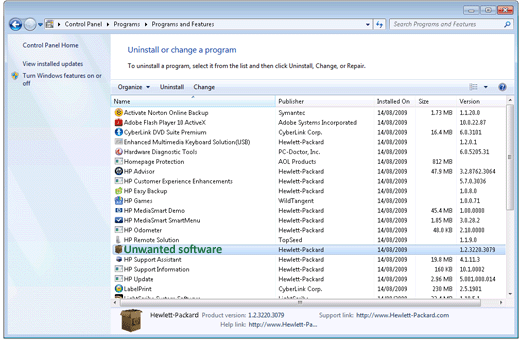
#2: Entfernen Sie YoutubeAdblocker, der nicht im Fenster „Programm deinstallieren“ aufgeführt ist
Wenn YoutubeAdblocker, den Sie deinstallieren möchten, nicht im Fenster „Programm deinstallieren“ aufgeführt ist , klicken Sie in diesem Fall auf die Option „Windows-Funktion aktivieren oder deaktivieren“ auf der linken Seite des Fensters „Programme“.
Befolgen Sie dazu die Schritte:
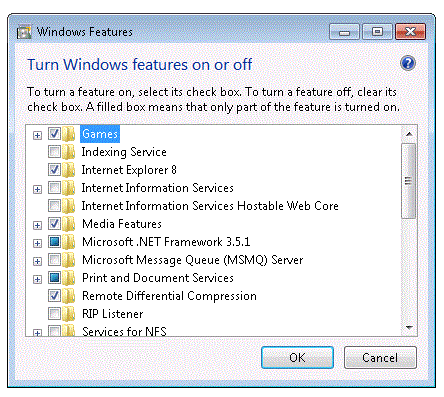
Auf diese Weise können Sie YoutubeAdblocker deinstallieren
#3: Verwenden Sie die Eingabeaufforderung
Wenn Sie ganze YoutubeAdblocker-Apps auf einmal deinstallieren möchten , können Sie dies tun, indem Sie einen Befehl in die Eingabeaufforderung eingeben.
Befolgen Sie dazu die Schritte:
Und das ist es: Ihre gesamten YoutubeAdblocker-Apps werden auf einmal deinstalliert.
Für Windows 10-Benutzer:
Wenn Sie jedoch das Betriebssystem Windows 10 verwenden, gibt es zwei Möglichkeiten, YoutubeAdblocker zu deinstallieren oder zu löschen. Diese sind etwas einfacher als die Methode über die Systemsteuerung .
#1 – Deinstallieren Sie YoutubeAdblocker über die Startmenüoption
#2 – Deinstallieren Sie YoutubeAdblocker über die App-Option „Einstellungen“.
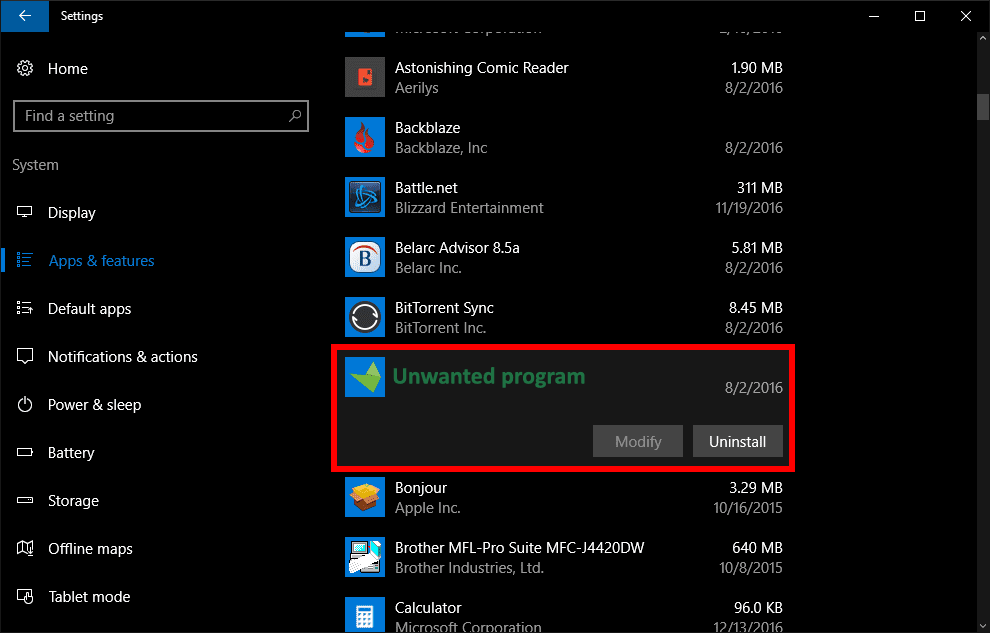
Verwenden Sie Software von Drittanbietern, um YoutubeAdblocker vollständig zu deinstallieren.
Wenn die manuellen Methoden nicht helfen konnten, diese App zu entfernen, weil die Methoden etwas komplizierter sind und viel Zeit in Anspruch nehmen, dann können Sie einen alternativen und einfachen Weg wählen, um YoutubeAdblocker vollständig zu entfernen oder zu deinstallieren. Das bedeutet, dass Sie Software von Drittanbietern wie z. B. verwenden. Dies hilft Ihnen dabei, dieses Programm vollständig zu deinstallieren, ohne Spuren zu hinterlassen. Es deinstalliert die Programme und entfernt auch Dateien und Windows-Registrierungseinträge, die vom Programm-Deinstallationsprogramm oder der Windows-Deinstallationsfunktion zurückgelassen wurden.
Abschluss
Nachdem Sie diesen Artikel gelesen haben, wissen Sie nicht nur, wie Sie Ihren YoutubeAdblocker von Ihrem PC/Laptop deinstallieren, sondern auch, wie Sie YoutubeAdblocker kennen.
Hier habe ich mein Bestes gegeben, um einfachere und effektivere Möglichkeiten zum Entfernen von YoutubeAdblocker bereitzustellen .
Ich hoffe, dieser Artikel ist hilfreich für Sie.
Erfahren Sie, wie Sie auf einem Foto auf Ihrem iPhone zeichnen können. Unsere Schritt-für-Schritt-Anleitung zeigt Ihnen die besten Methoden.
TweetDeck ist eine App, mit der Sie Ihren Twitter-Feed und Ihre Interaktionen verwalten können. Hier zeigen wir Ihnen die Grundlagen für den Einstieg in TweetDeck.
Möchten Sie das Problem mit der fehlgeschlagenen Discord-Installation unter Windows 10 beheben? Wenden Sie dann die angegebenen Lösungen an, um das Problem „Discord kann nicht installiert werden“ zu beheben …
Entdecken Sie die besten Tricks, um zu beheben, dass XCOM2-Mods nicht funktionieren. Lesen Sie mehr über andere verwandte Probleme von XCOM2-Wotc-Mods.
Um den Chrome-Fehler „chrome-error://chromewebdata/“ zu beheben, nutzen Sie erprobte Korrekturen wie das Löschen des Browsercaches, das Deaktivieren von Erweiterungen und mehr.
Einer der Vorteile von Spotify ist die Möglichkeit, benutzerdefinierte Wiedergabelisten zu erstellen und das Bild der Wiedergabeliste anzupassen. Hier ist, wie Sie das tun können.
Wenn RCS bei Samsung Messages nicht funktioniert, stellen Sie sicher, dass Sie lokale Daten von Carrier-Diensten löschen, deinstallieren Sie die Updates oder versuchen Sie es mit Google Messages.
Beheben Sie den OpenGL-Fehler 1282 (Ungültiger Vorgang) in Minecraft mit detaillierten Korrekturen, die im Artikel beschrieben sind.
Wenn Sie sehen, dass der Google Assistant auf diesem Gerät nicht verfügbar ist, empfehlen wir Ihnen, die Anforderungen zu überprüfen oder die Einstellungen zu optimieren.
Wenn Sie DuckDuckGo loswerden möchten, ändern Sie die Standardsuchmaschine, deinstallieren Sie die App oder entfernen Sie die Browsererweiterung.

![BEHOBEN: Discord-Installation in Windows 10 fehlgeschlagen [7 einfache Lösungen] BEHOBEN: Discord-Installation in Windows 10 fehlgeschlagen [7 einfache Lösungen]](https://luckytemplates.com/resources1/images2/image-2159-0408150949081.png)
![Fix XCOM2-Mods funktionieren nicht [10 BEWÄHRTE & GETESTETE LÖSUNGEN] Fix XCOM2-Mods funktionieren nicht [10 BEWÄHRTE & GETESTETE LÖSUNGEN]](https://luckytemplates.com/resources1/images2/image-4393-0408151101648.png)





